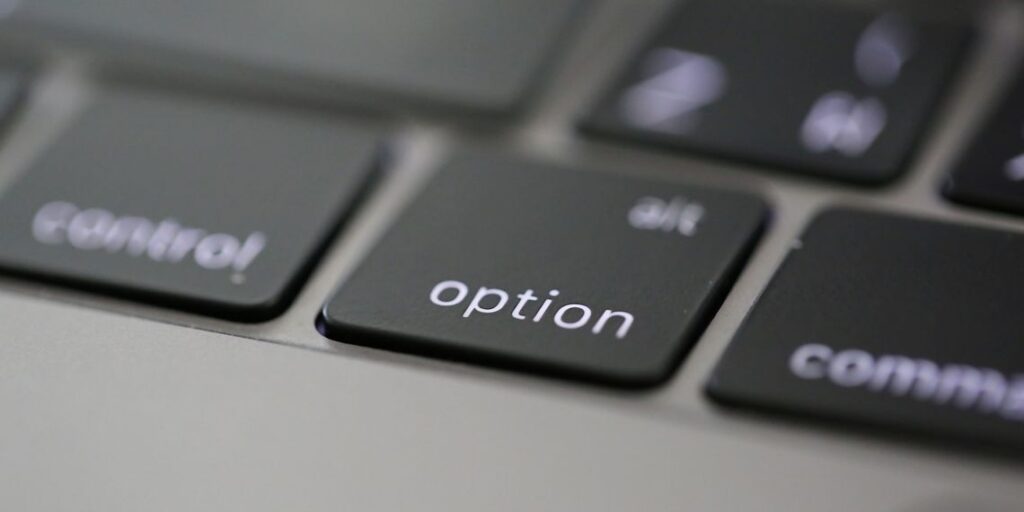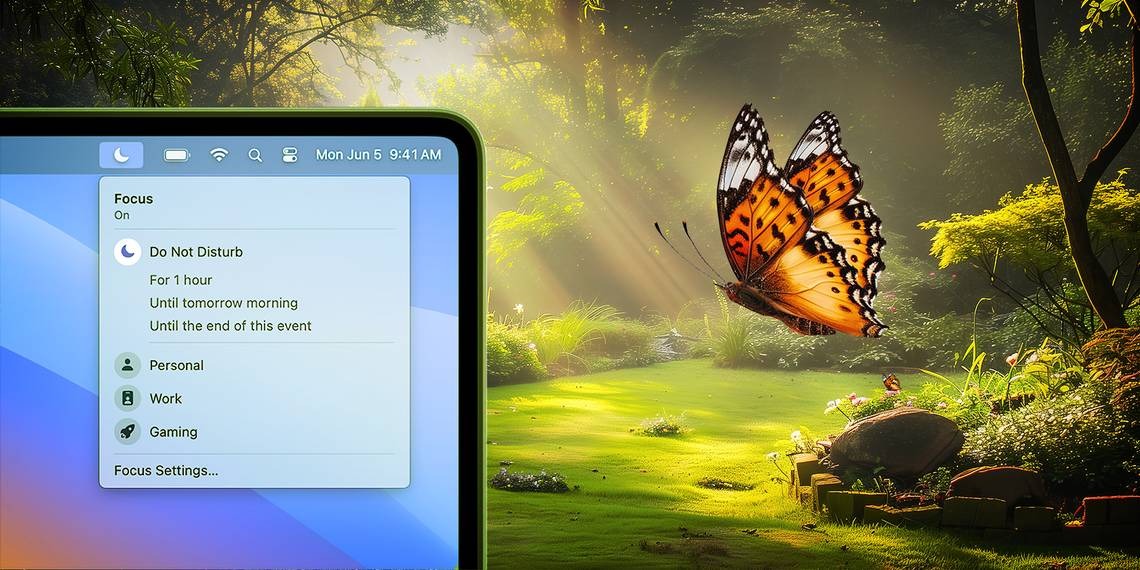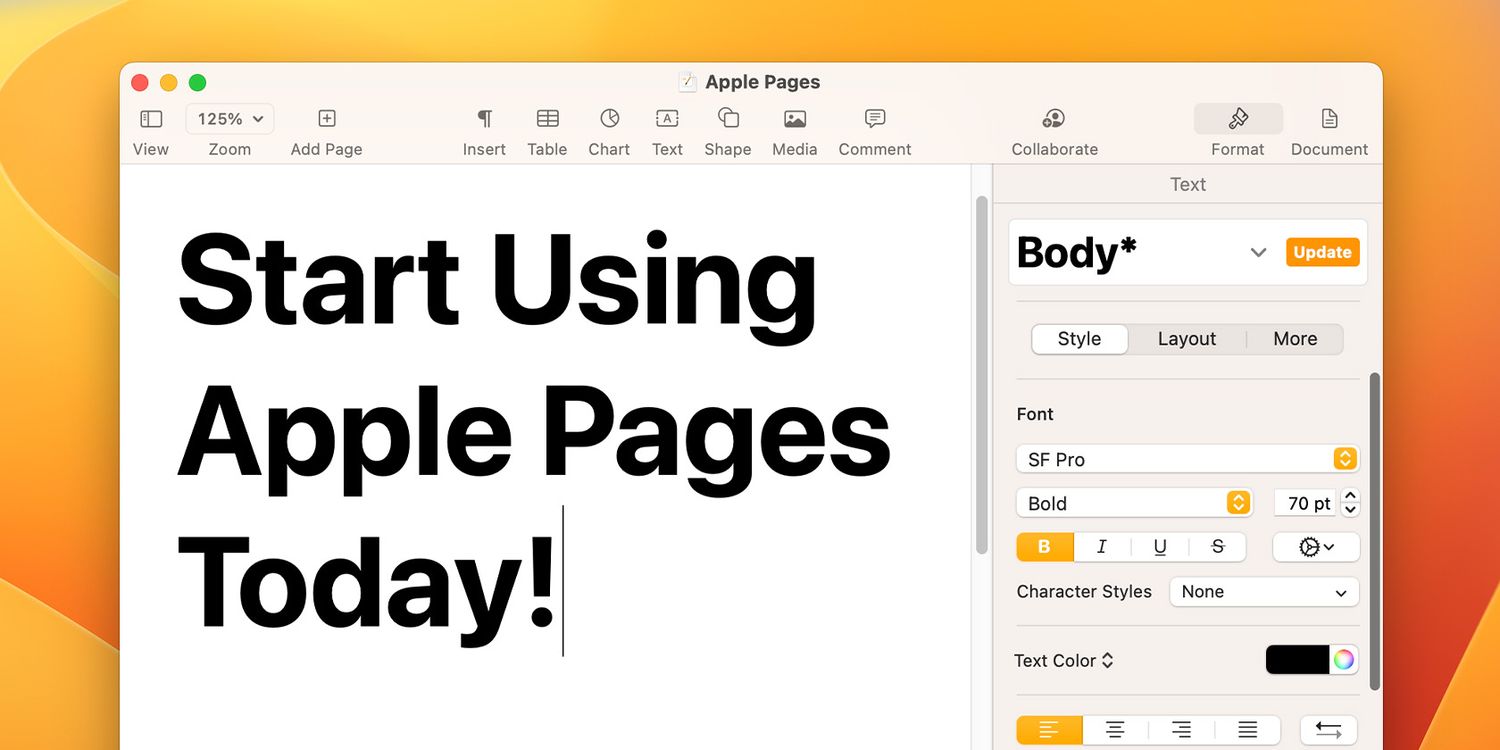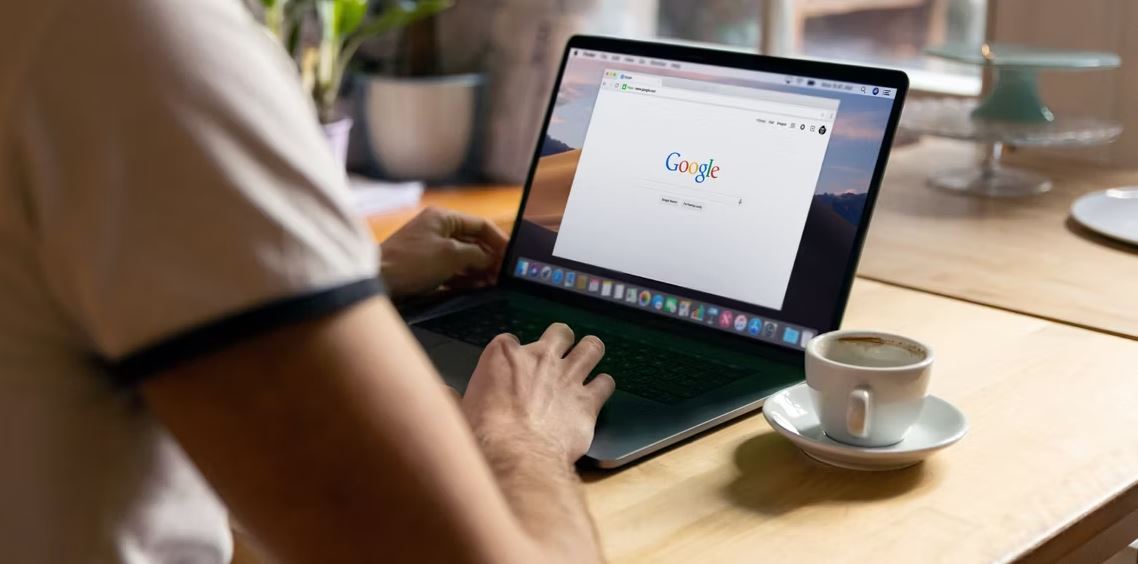- کلید Alt به عنوان کلید Option در مک شناخته می شود.
- کلید Option به شما امکان می دهد میانبرها، تایپ حروف غیرانگلیسی و غیره را انجام دهید.
اگر به تازگی از یک کامپیوتر شخصی ویندوزی به یک Mac تغییر مکان داده اید، ممکن است برای پیدا کردن کلید Alt در صفحه کلید آن مشکل پیدا کنید. به این دلیل که مک ها از نام دیگری برای آن استفاده می کنند. در ادامه بخوانید تا متوجه شوید که کلید Alt در کیبورد مک چیست و برای کارهای مختلفی که از آن استفاده خواهید کرد.
کلید Alt در مک شما کجاست؟
کلید Alt در Mac به جای آن به عنوان Option شناخته می شود و شما یکی را در دو طرف نوار فاصله صفحه کلید مک خود دارید. مک های جدیدتر دارای نماد ⌥ همراه با کلید گزینه هستند. دستگاههای قدیمیتر مانند مکبوک پرو ۲۰۱۶، به جای آن بالای کلید Option عبارت alt را میگویند.
همانطور که در تصویر زیر نشان داده شده است، کلیدهای Option Mac شما بین کلیدهای Control و Command قرار دارند.
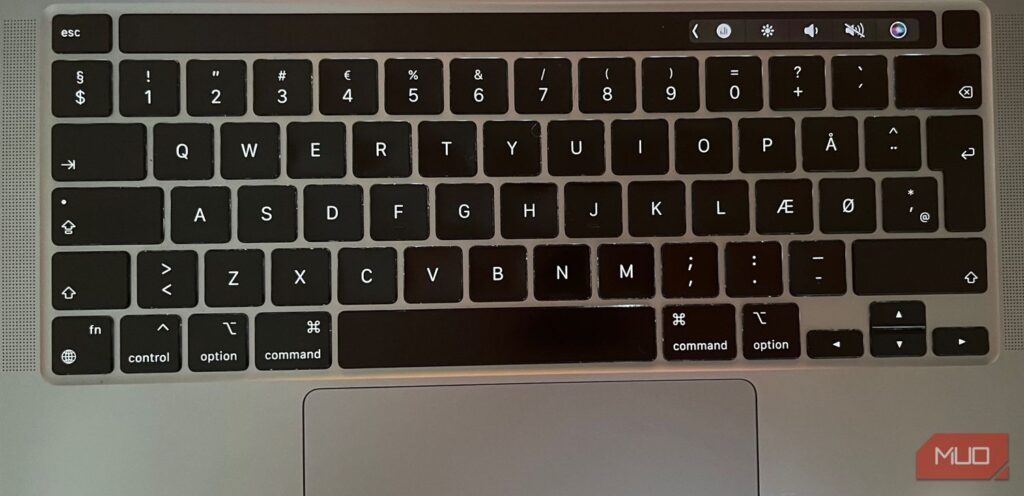
کلید Alt یا Option در مک چه کاری انجام می دهد؟
همانطور که از نام آن پیداست، هنگام تغییر (یا جایگزینی) عملکرد یک کلید دیگر، این کلید را فشار دهید. برای مثال، می توانید کلید Option را نگه دارید و 4 را روی صفحه کلید فشار دهید تا نماد سنت آمریکا (¢) را تایپ کنید.
اگر می خواهید تنظیمات صدای خاصی را در کامپیوتر خود تنظیم کنید، می توانید Option + F10 (یا F11 یا F12) را فشار دهید. اگر مک بوک با کلیدهای عملکرد اختصاصی دارید، این مورد قابل استفاده است. با این حال، اگر یک مک بوک پرو 2016-2020 دارید، باید به جای آن از نوار لمسی مک بوک استفاده نمایید.
می توانید از کلید Option در مک خود برای ورود به حالت های مختلف بوت نیز استفاده کنید. به عنوان مثال، اگر یک درایو را در صفحه گزینه های راه اندازی انتخاب نمایید، سپس کلید Option را نگه دارید و روی Always Use ضربه بزنید، آن را به عنوان دیسک راه اندازی پیش فرض تنظیم می نمایید. هر دو کلید Option در مک شما دقیقاً مشابه یکدیگر کار می کنند.
کلیدهای میانبر گزینه رایج در مک

در زیر دو میانبر رایج وجود دارد که کلید Option در مک شما فعال می کند.
1. از کلید گزینه برای تایپ حروف غیر انگلیسی استفاده کنید
اگر یک صفحه کلید مناسب برای زبان انگلیسی دارید، استفاده از کلید Alt یا Option در مک شما زمان زیادی را برای تایپ حروف برجسته صرفه جویی می کند.
نمونه هایی از حروف و نمادهای خارجی که می توانید برای آنها از کلید Alt استفاده کنید عبارتند از:
- مصوت اسکاندیناوی (Ø): Option + O.
- Umlaut (Ü) : Option + U به دنبال حرف (در این مورد U) مورد نظر شما در زیر umlaut.
- Cedilla (Ç): Option + C.
- لهجه تند (´): Option + E قبل از تایپ حرفی که به آن نیاز دارد (به عنوان مثال، E در کافه).
- علامت تجاری ثبت شده (®): Option + R.
2. از طریق کلید گزینه به تنظیمات صدای مک خود دسترسی پیدا کنید
همانطور که قبلا ذکر شد، میتوانید Option و هر یک از نمادهای صدا (F10، F11 یا F12) را فشار دهید تا منوی صدا در برنامه تنظیمات سیستم در macOS ظاهر شود.
همچنین می توانید با فشار دادن کلید Option و کلیدهای Sun/Brightness (یا F1 یا F2) تنظیمات نمایشگر مک خود را تنظیم کنید.
اگر MacBook Pro با نوار لمسی دارید، میتوانید گزینه Option را فشار دهید و روی نماد Siri در نوار لمسی ضربه بزنید تا تنظیمات Siri و Spotlight ظاهر شوند.
3. میانبرهای مفید صفحه کلید مک با کلید گزینه
هنگام استفاده از کلید Option (در ترکیب با کلید Command) در مک می توانید از چند میانبر مفید برای صفحه کلید Mac استفاده کنید. این شامل:
- Option + Command + F: به نوار جستجو در گوگل بروید و به دنبال یک عبارت خاص بگردید.
- Option + Command + Esc: پنجره Force Quit را باز کنید.
- Option + Command + W: تمام تب ها را در پنجره های مرورگر خود ببندید.
در مجموع، زمانی که می خواهید به سرعت به کاراکترهای جایگزین دسترسی داشته باشید یا یک منوی فرعی را در برنامه تنظیمات سیستم باز کنید، کلید Option در کلاچ قرار می گیرد. اگر کلید Option را با کلید Command ترکیب کنید، می توانید چندین عملیات میانبر را نیز در مک خود انجام دهید.
هنگامی که به معادلهای Mac کلیدهای اصلاح کننده مخصوص ویندوز عادت کردید، میتوانید در کمترین زمان بر صفحهکلید مک خود مسلط شوید.